Steuern
Erfahren Sie mehr über Stripe Tax und wie Sie es mit Rechnungen verwenden können.
Auf einer Rechnung berechnet Stripe Tax Umsatzsteuer, Mehrwertsteuer und GST. Um diese für jeden Einzelposten zu berechnen, verwendet Stripe:
- Ihre Steuereinstellungen
- Die Steuereinstellungen und der Standort des Kunden/der Kundin
- Der Produktsteuercode und das Preissteuerverhalten
Stripe berechnet die Steuer zum zum Zeitpunkt der Rechnungsfreigabe veröffentlichten Satz. Wenn Sie beispielsweise am 20. Dezember einen Rechnungsentwurf erstellen und dessen Freigabe auf den 15. Januar festlegen, und am 1. Januar ein neuer Steuersatz eingeführt wird, berechnet Stripe die Rechnung anschließend zum neuen Satz.
Kunde/Kundin einrichten
Wir verwenden den Kundenstandort, um die relevanten Steuern zu ermitteln, die erhoben werden müssen. Verschiedene Länder haben unterschiedliche Einrichtungsanforderungen:
- Kundinnen und Kunden außerhalb der USA benötigen mindestens eine Länderangabe in der Adresse.
- Kundinnen und Kunden in den USA benötigen eine fünfstellige Postleitzahl.
- Kundinnen und Kunden in Kanada müssen entweder die Provinz oder die Postleitzahl angeben.
Posten einrichten
Um die Steuer für jeden Einzelposten auf einer Rechnung zu berechnen, müssen Sie ein Steuerverhalten und optional einen Steuercode festlegen.
Steuereinstellungen für einmalige Einzelposten anpassen
Passen Sie Einzelposten im Rechnungseditor an, indem Sie das Steuerverhalten aus dem Dropdown-Menü Steuer im Preis einbeziehen auswählen.
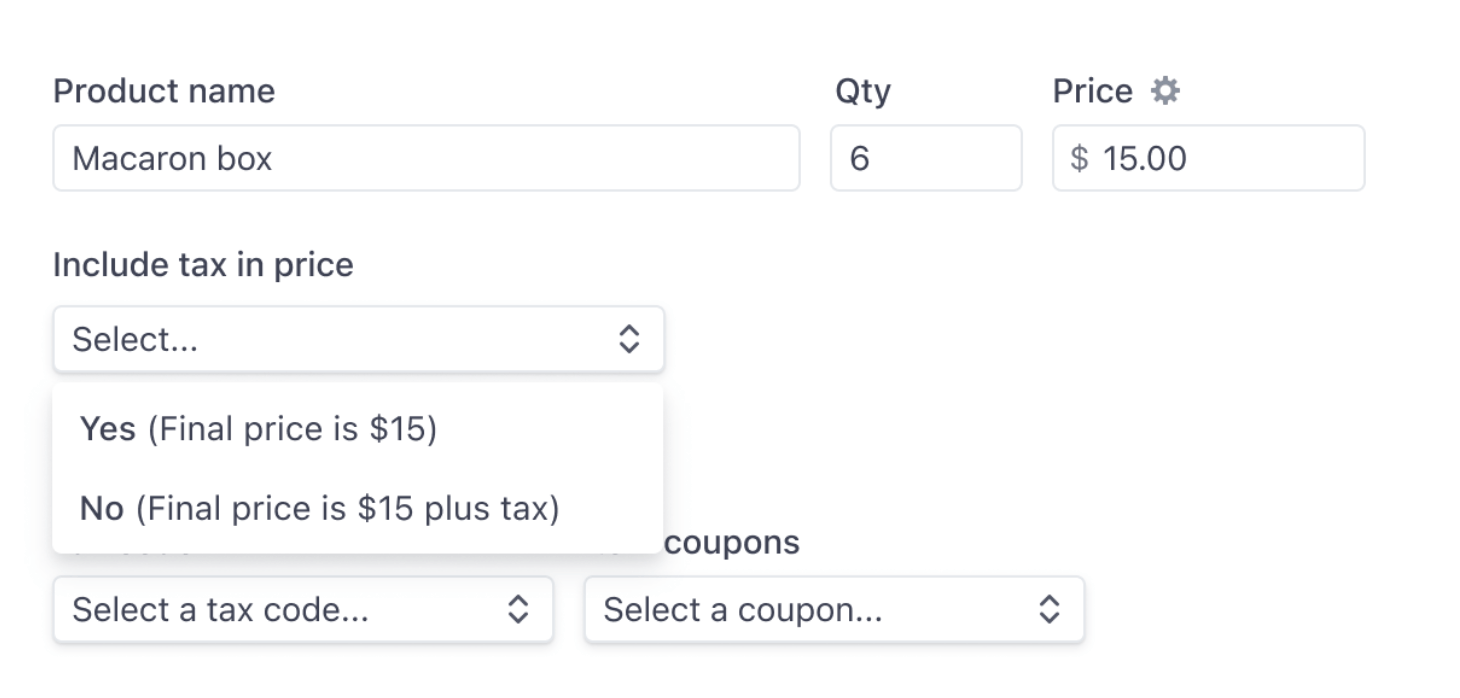
Steuereinstellungen für einmalige Einzelposten anpassen
Steuereinstellungen für produktbasierte Einzelposten anpassen
Sie können sowohl im Dashboard als auch über die API Steuereinstellungen für produktbasierte Posten anpassen.
Weitere Informationen zur automatischen Steuerberechnung finden Sie unter Automatisch Steuern für Rechnungen einziehen.
Nettopreise und Steuern
Sie können Rechnungen mit Einzelpostenpreisen ausstellen, die keine Steuern enthalten. Preise ohne Steuern werden nur in der PDF-Datei der Rechnung angezeigt. Das bedeutet, dass bei inkludierten Steuern auf der gehosteten Rechnungsseite und in den Rechnungs-E-Mails die Preise inklusive Steuern angezeigt werden. Sie können die Einstellungen für Nettopreise im Dashboard oder in der API festlegen.
- Inklusive Steuern einschließen: Die PDF-Datei der Rechnung zeigt die Preise der einzelnen Posten, einschließlich der Steuern an. (Dies ist die Standardeinstellung.)
- Steuer ausschließen: Die PDF-Datei der Rechnung zeigt die Preise der einzelnen Posten ohne Steuern an.
Rangfolge der Bestellungen
Wenn Sie einen Standardwert für Postenpreise auf Kundenebene festlegen, hat dieser Vorrang vor Einstellungen auf Kontoebene.


